平面の図形から地球儀のような球体や円柱などに変化するアニメーション。AfterEffectでは難しそうだったので今回はBlenderの「シンプル変形」を使ってやってみました。Cinema4Dのデフォーマでも同じことができると思いますが、最近は全くさわってないので、普段からよく使うBlenderでやってみたいと思います。
使用したBlenderのバージョンは3.6.4です。
平面を追加する
Blenderを起動したら、まずはじめに平面を配置し、X軸に対して90°回転させておきます。
追加→メッシュ→平面
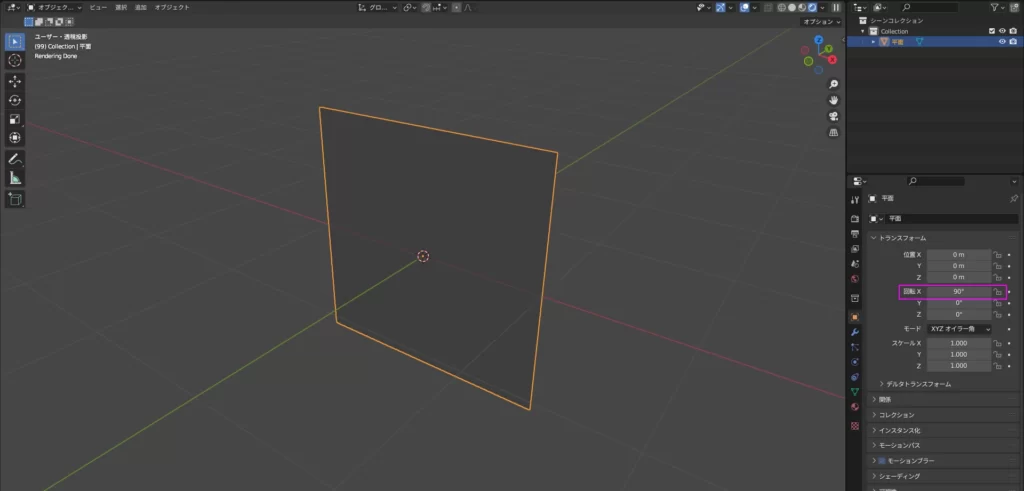
細分化する
Tabキーを押して編集モードに切りかえ、細分化を4〜5回繰り返し、辺を分割します。たくさん分割しなくてもスムーズシェードをかければなめらかな球体になります。
辺→細分化
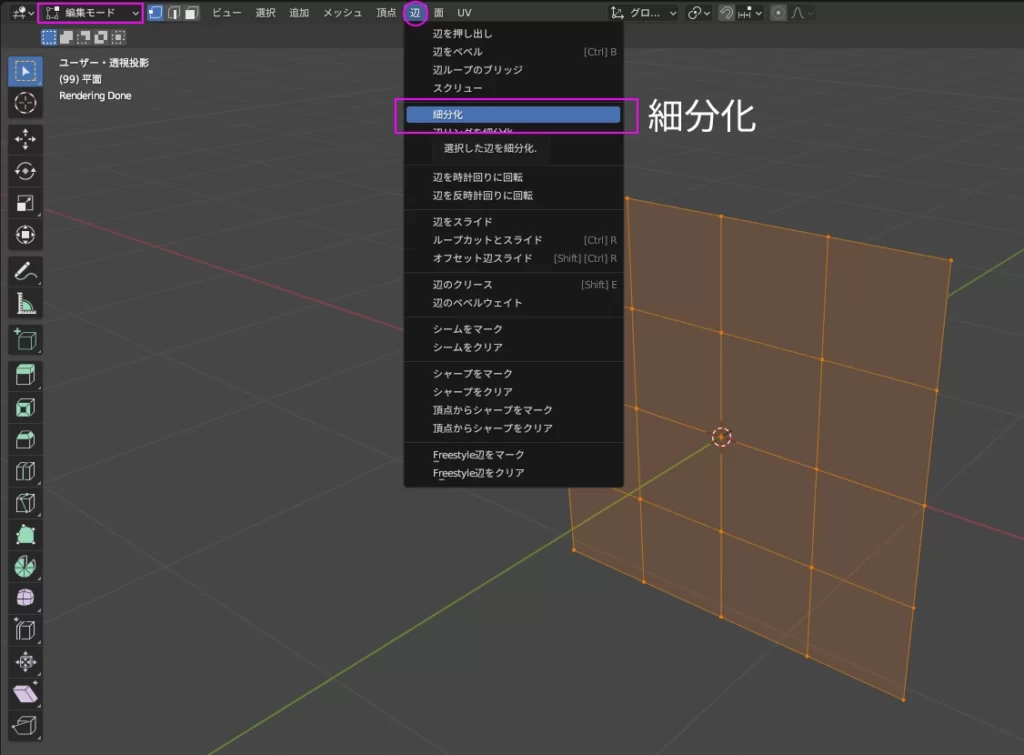
モディファイアーを追加する
オブジェクトモードに戻り、画面右側のスパナアイコンからモディファイアーを追加します。今回は「シンプル変形」を使います。
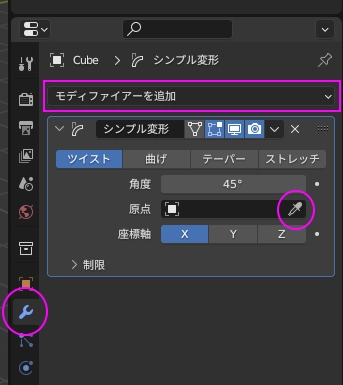
エンプティを追加する
シンプル変形の原点を指定する為に、新たにエンプティーを追加します。
追加→エンプティ→十字
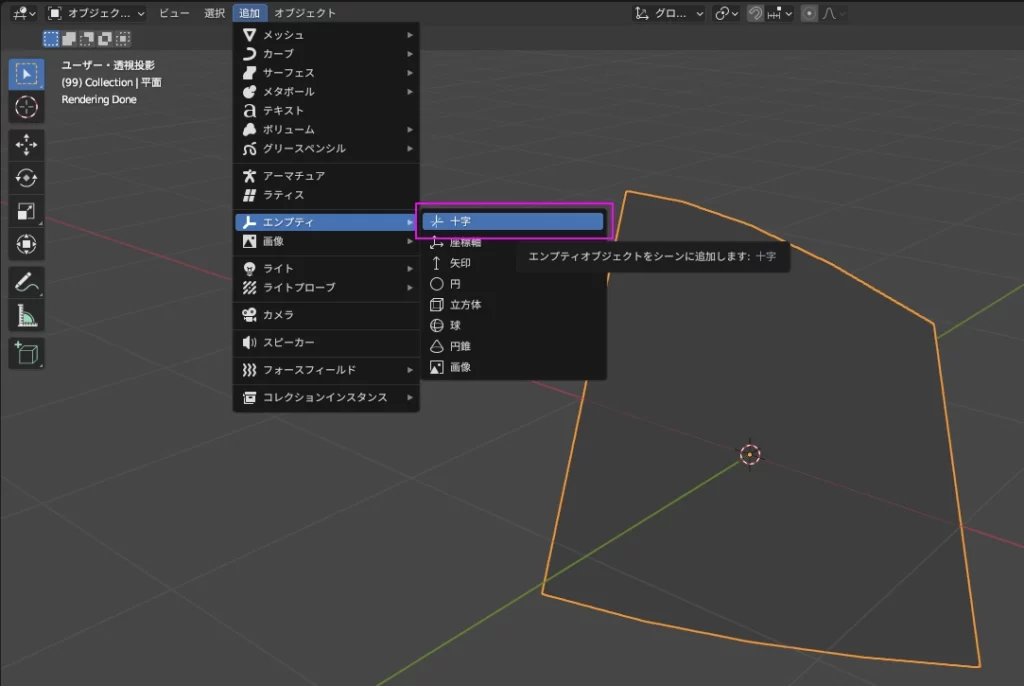
シンプル変形の設定
原点のスポイトアイコンを使って先程追加したエンプティーを指定します。さらに変形の種類を「曲げ」に設定し、角度を180°に設定しておきます。
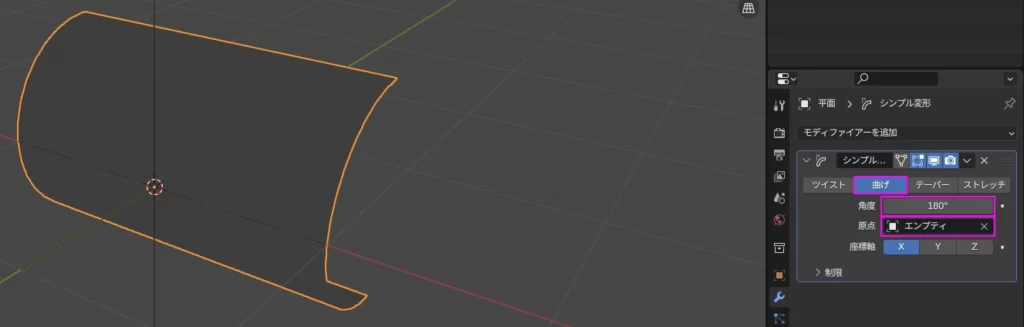
モディファイアーを複製する
「シンプル変形」のプルダウンメニューから複製を行い、2つ目の「シンプル変形」を配置します。座標軸をZ軸に変更すると半球が出来上がります。
角度を180°から360°に変更すればクルっと球体になるかと思いきや、このままでは上手くいきません。原点を移動させる必要があります。
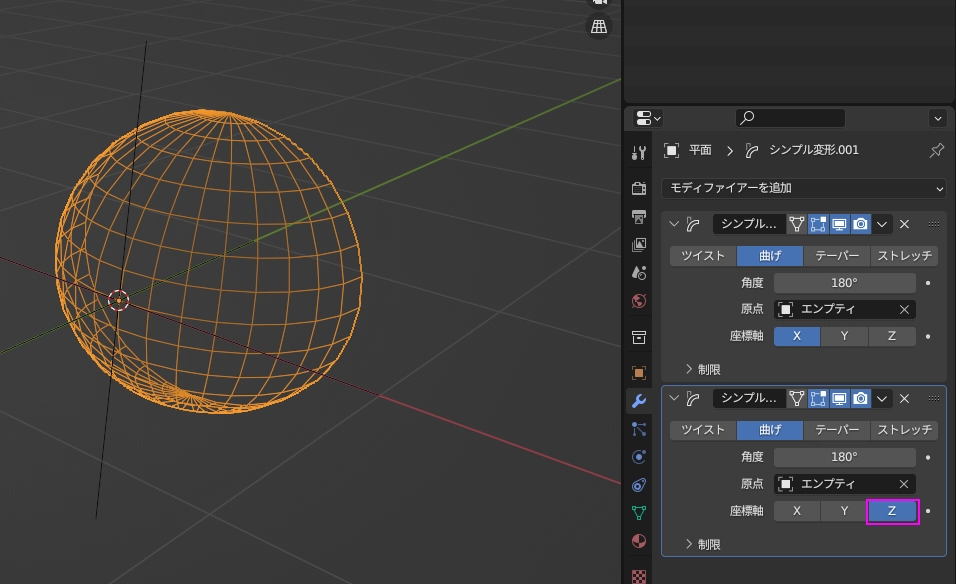
エンプティーを複製する
2つ目のシンプル変形に別の原点を指定したいので、エンプティーを複製して指定しておきます。
この原点をY軸方向に移動させ、きれいな球体になるように調整すれば完成です。
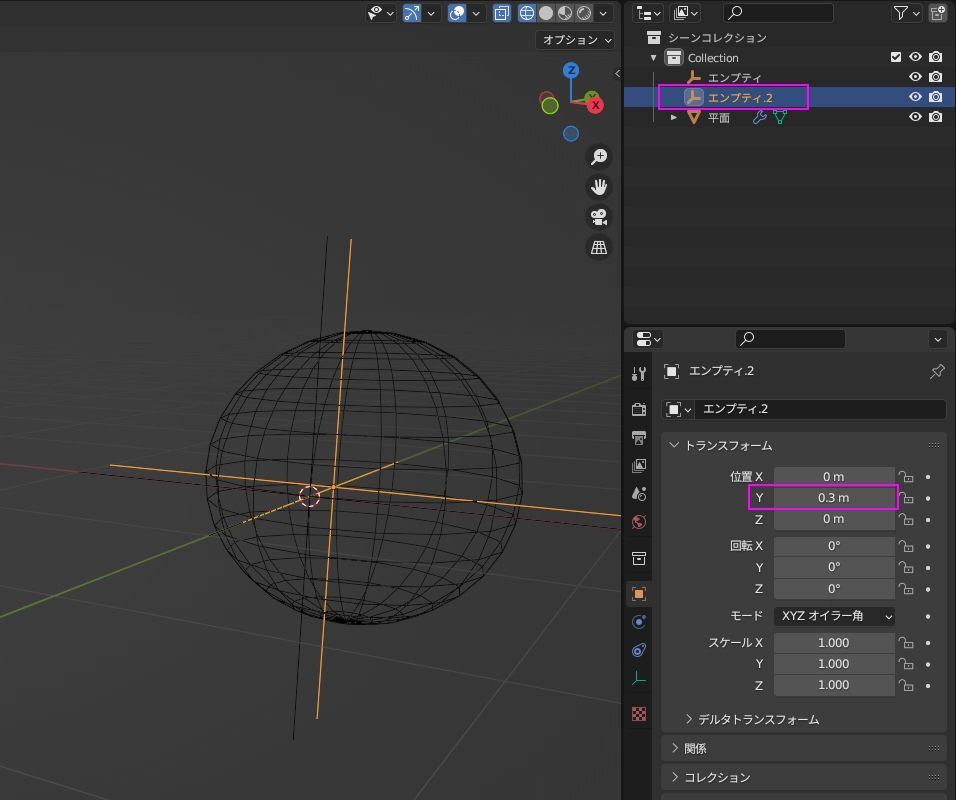
アニメーションをつける
2つの「シンプル変形」の角度にアニメーションを付けます。X軸方向の角度を0~180°で、Z軸方向は0~360°でアニメーションさせます。
今回は以上です。最後までお読みいただきありがとうございます。
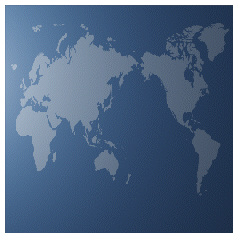



コメント